Import danych o fakturach do systemu WAPRO Księga Podatkowa
dotyczy wersji programu InvoiceDigitizer Moduł Skanowania - 3.0.14.0 i nowsze
WAPRO Księga Podatkowa
Program InvoiceDigitizer pozwala na zapisanie wprowadzonych informacji o fakturach do formatu zgodnego z importem danych WAPRO XML dla WAPRO Księga Podatkowa i WAPRO Finanse i Księgowość. Wykorzystywany jest format WAPRO XML. Informacje o kategoriach nadanych poszczególnym fakturom zawarte są w elemencie POLE1 danych nagłówkowych faktury. Poniższy opis przygotowano korzystając z WAPRO Kaper wersja 8.70.8.
W celu importu danych należy wykonać następujące czynności:
- Przygotować zestaw kategorii w programie InvoiceDigitizer Weryfikator. Kategorie powinny odzwierciedlać podstawowe potrzeby podziału kosztów/przychodów z punktu widzenia rodzajowego i/lub podatkowego.
- Weryfikując (dekretując) dokumenty nadać poszczególnym fakturom odpowiednie kategorie.
- Wyeksportować dane o fakturach (paczkę) do formatu WAPRO
- Utworzyć definicję źródła danych InvoiceDigitizer i wskazać sposób dekretacji dla kolejnych kategorii.
- Importować dokumenty według stworzonej definicji źródła danych.
Przygotowanie kategorii - InvoiceDigitizer Weryfikator
W menu Narzędzia programu InvoiceDigitizer Weryfikator znajduje się polecenie "Zarządzanie kategoriami...".
Po jego wyborze i wskazaniu dla jakiego klienta chcemy definiować kategorie pojawi się aktualna lista kategorii wybranego klienta. Początkowo lista będzie pusta. Załóżmy, że chcemy wprowadzić prosty podział faktur na koszty i towary. W tym wypadku utworzymy dwie kategorie:
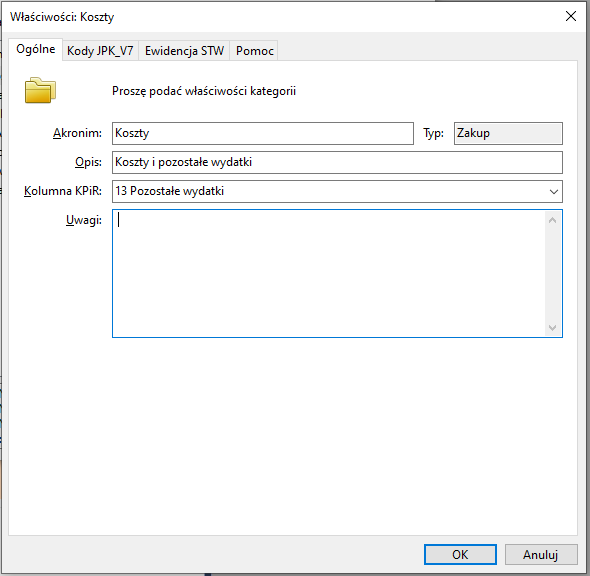
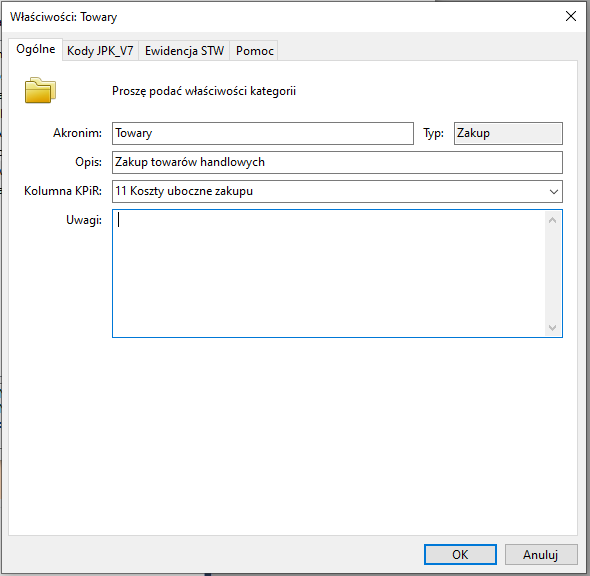
Eksport faktur (paczki) do formatu WAPRO
Po zakończeniu weryfikacji danych i przypisaniu fakturom kategorii (Koszty/Towary) program Weryfikator pozwala na eksport danych do programów zewnętrznych.
Należy wybrać format WAPRO i potwierdzić miejsce gdzie będzie zapisany plik XML z danymi:

Jeżeli stosowaliśmy kategorie do opisu faktur to możemy eksportować całą paczkę do jednego pliku. W przeciwnym wypadku możemy podzielić paczkę według kolumn KPiR. Dalszy opis dotyczy eksportu paczki w całości (bez podziału).
WAPRO - tworzenie definicji źródła danych InvoiceDigitizer.
W celu utworzenia (edycji) definicji źródła danych InvoiceDigitizer wykonaj następujące czynności:
- Wybierz polecenie "Import dokumentów/Import zapisów" z menu Narzędzia.
- Wypełnij formatkę definicji źródła danych - użyj nazwy InvoiceDigitizer (może być inna) i formatu WAPRO Xml (koniecznie ten format)
- Zapisz definicję źródła danych.
- Wykonaj konfigurację źródła danych - wybierz przycisk "Konfiguracja".
- Wskaż typ dokumentu - FZ Faktura zakupu
- Ustaw warunkowe definicje kolumn -
kolumna 10 gdy Pole 1 dokumentu jest równe Towary
kolumna 13 gdy Pole 1 dokumentu jest równe Koszty
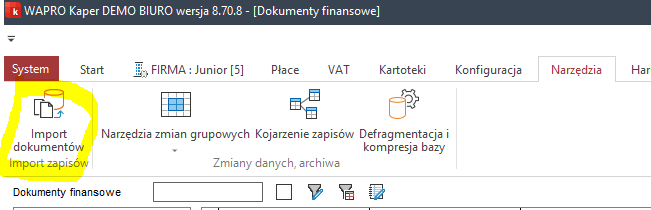
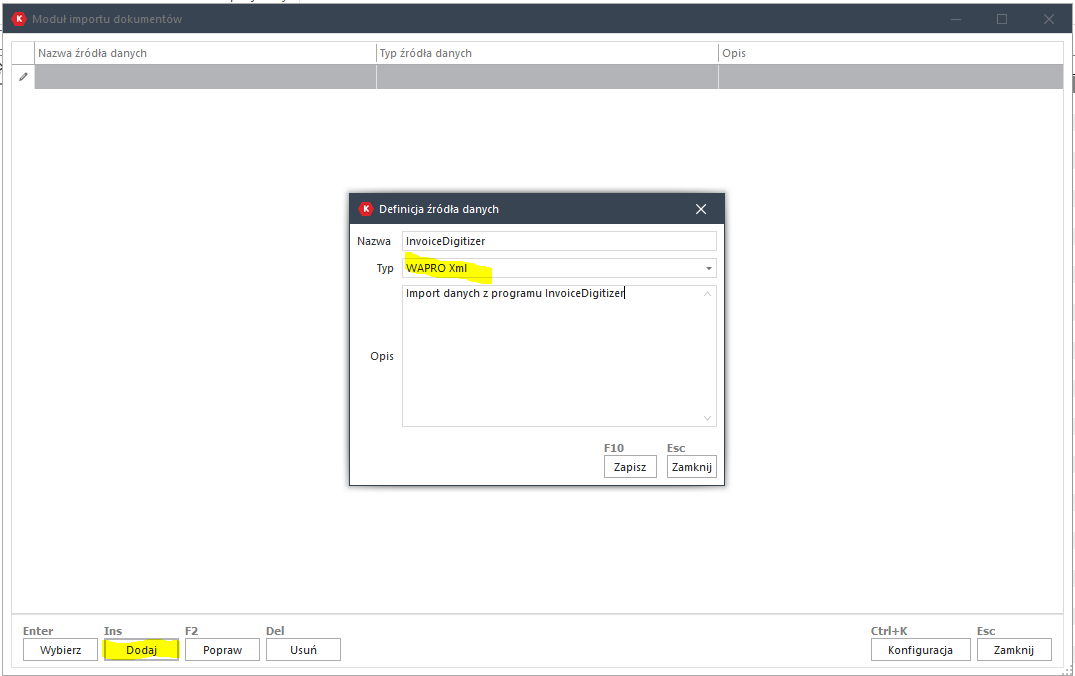
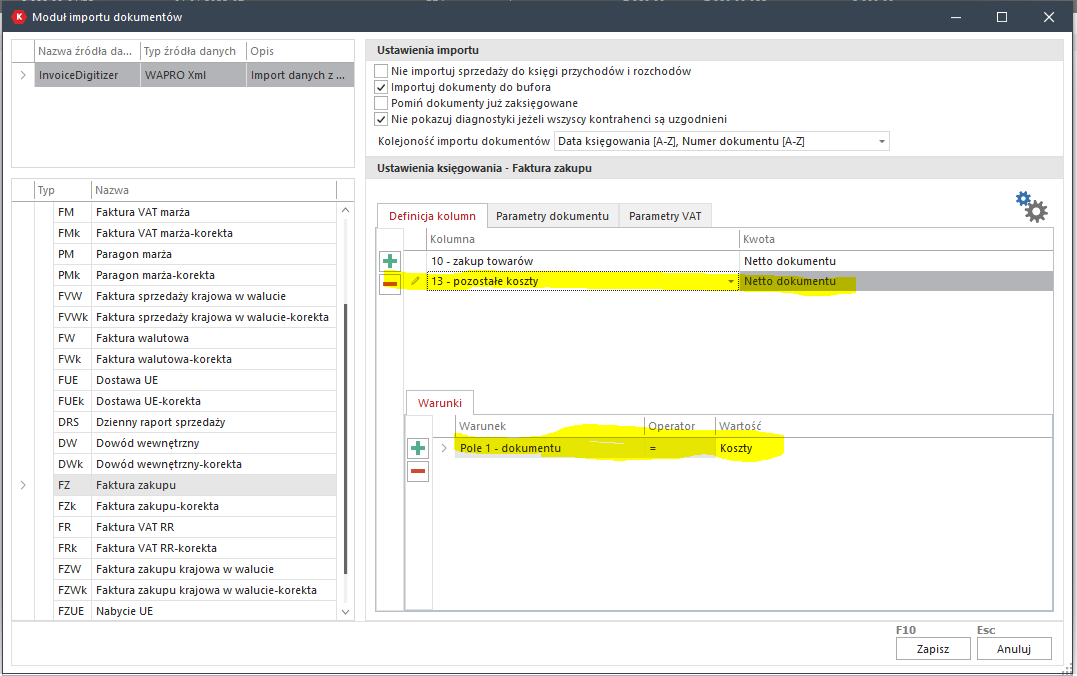
Import dokumentów (paczki)
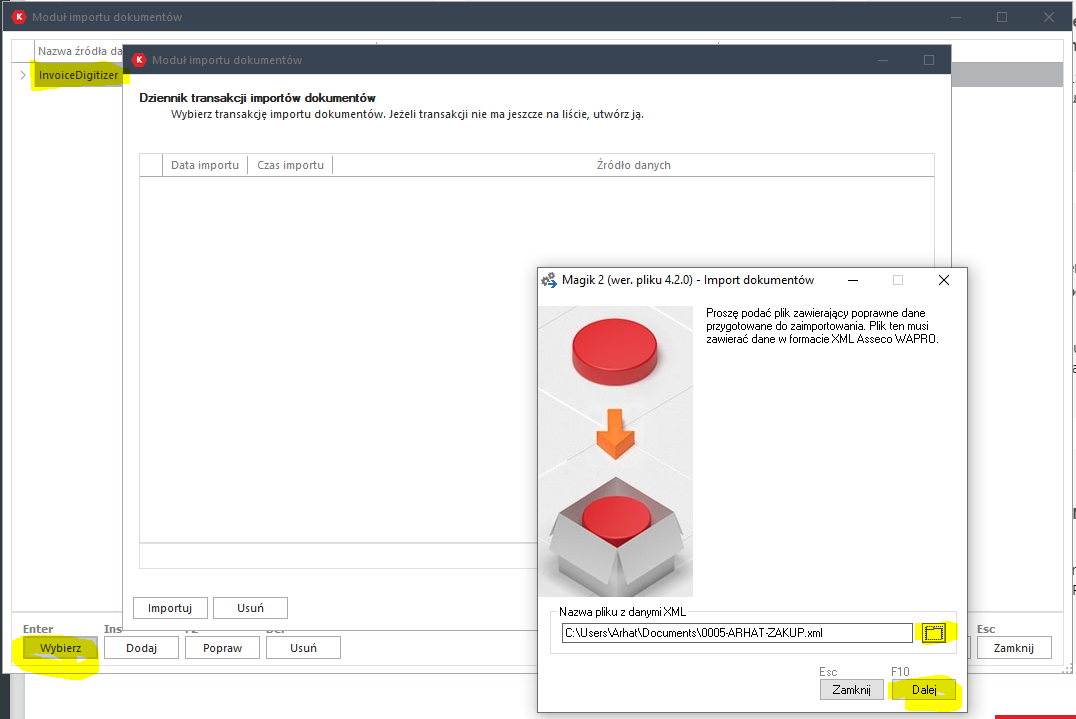
Zależnie od wprowadzonych danych po wybraniu pliku wymiany danych WAPRO Kaper może wskazać listę kontrahentów do dokonania synchronizacji danych. Należy zdecydować czy użyć danych już zapisanych w WAPRO czy nowych z systemu InvoiceDigitizer.
Po imporcie dane będą dostępne w buforze zapisów.